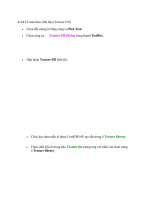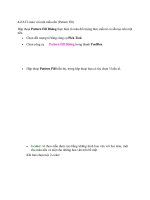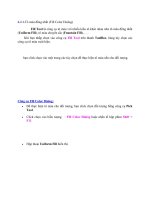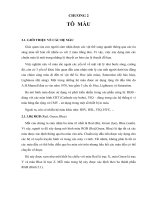6.2.2.Tô màu chuyển sắc(Fountain Fill)
Bạn đang xem bản rút gọn của tài liệu. Xem và tải ngay bản đầy đủ của tài liệu tại đây (81.92 KB, 4 trang )
6.2.2.Tô màu chuyển sắc(Fountain Fill)
Chọn đối tượng cần thực hiện tô màu bằng công cụ Pick Tool.
•
Chọn công cụ Fountain Fill Dialog hoặc nhấn phím F11
•
Hộp thoại Fountain Fill hiển thị với 4 kiểu tô màu chuyển sắc.
•
Click chọn vào ô , bạn sẽ có 4 tùy chọn tô màu:
•
Linear: tô màu chuyển sắc theo đường thẳng.
•
Radial: tô màu chuyển sắc theo đường hình tròn.
•
Conical: tô màu chuyển sắc theo hình nón.
•
Square: tô màu chuyển sắc theo hình vuông.
•
Center offest: di chuyển tâm màu chuyển sắc. Không được kích hoạt nếu
bạn chọn kiểu chuyển sắc là Line trong ô Type
•
Horizontal : dịch chuyển tâm chuyển sắc theo chiều
ngang.
•
Vertical : dịch chuyển tâm chuyển sắc theo chiều dọc.
•
Color blend: thực hiện pha trộn màu sắc với hai tùy chọn:
•
Two Color : khi bạn chọn mục này, một bảng một sẽ hiển
thị giúp bạn thực hiện pha trộn giữa hai màu.
•
From : nhấp chọn sẽ có một bảng màu hiện ra, bạn
click chọn một màu.
•
To : click chọn sẽ có một bảng màu hiện ra, bạn click
chọn một màu.
•
Biểu tượng : cho phép bạn chuyển màu trực tiếp theo
đường thẳng trên vòng tròn màu.
•
Biểu tượng : cho phép bạn chuyển màu ngược chiều kim
đồng hồ trên vòng tròn màu.
•
Biểu tượng : cho phép bạn chuyển màu theo chiều kim
đồng hồ trên vòng tròn màu.
•
Kéo thanh trượt để xoay chuyển hướng
giữa các màu.
•
Custom : thực hiện pha trộn giữa những màu được chọn.
Khi bạn chọn, dãy đặt những điểm màu và bảng màu hiển thị như
sau:
•
Click chọn màu trong ô màu để tô màu cho những điểm màu
trong bảng màu.
•
Đưa trỏ chuột vào trong dãy màu và Double click chuột, một
hình tam giác màu đen xuất hiện trên dãy màu tượng trưng
cho một điểm mà
Khi tạo được các điểm màu , bạn click chuột lên điểm màu
và kéo chuột để thay đổi vị trí phối màu của điểm màu.
Muốn bỏ một điểm màu , bạn click chuột chọn điểm màu
và nhấn phím Delete trên bàn phím hoặc double click chuột
lên điểm màu.
•
Ô Position : cho biết vị trí của điểm màu, bạn có thể
nhập giá trị trong ô này để định chính xác vị trí điểm màn
thay vì phải kéo điểm màu.
•
Khung Option bao gồm các lựa chọn:
•
Angle : góc cho biết hướng của màu. Bạn nhập giá trị vào ô
này để định góc giá trị hướng của màu hoặc nhấn trỏ chuột và di
chuyển trong ô màu bên cạnh Angle trong khung Option.
•
Steps : những bước màu, mặc định là 256. Muốn thay đổi
bước màu, bạn click chọn vào biểu tượng bên cạnh.
•
Ô Presets : chứa danh sách các kiểu tô được chọn phối
sẵn.
•
Khi đã phối màu xong, nếu bạn muốn lưu lại kiểu phối màu này, bạn đặt tên cho
kiểu phối màu trong khu Presets và click chọn vào nút
để lưu kiểu phối màu.
•
Muốn bỏ kiểu phối màu nào, bạn chọn kiểu đó trong khung Presets và click chọn
vào nút để bỏ.
•
Thực hiện xong, click OK màu bạn phối sẽ là màu tô cho đối tượng bạn chọn.
Linear Radial Conical Square